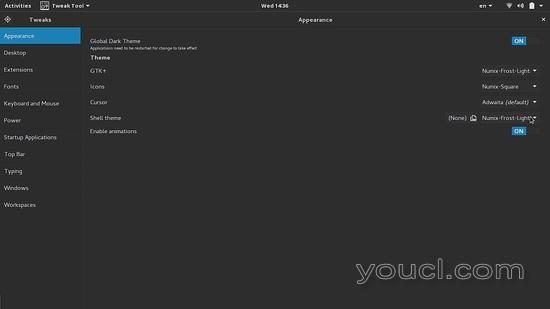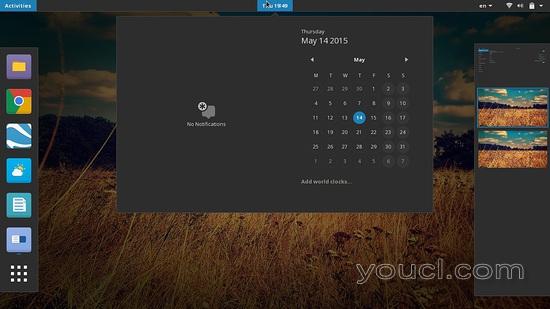所以,你已经安装了全新的GNOME Shell桌面环境,它肯定是无可争议的酷。 使用它相当一段时间,但可能会使这个性感的顶板看起来平淡,你的图标看起来很灰尘。 这些是现在是改变的时候了,所以这里是一个关于如何使用刷新主题快速(并且轻松地)更改GNOME Shell桌面外观的指南。
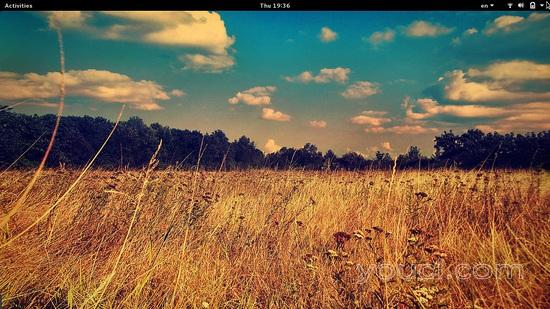
1.)Shell版本
首先,您将必须找出您正在使用的GNOME Shell版本。 这是至关重要的,因为改变桌面外观所需的Shell扩展和主题仅与您最喜欢的环境的特定版本兼容。 虽然较旧的主题可能在更新的GS版本中运行,但是它们将受到这里和那里的错误和不一致的困扰。 您可以通过在终端上键入以下命令来了解您使用的GS版本:“gnome-shell -version”
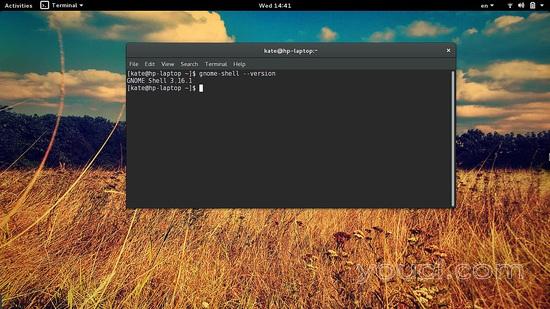
2.)调整工具
调整工具是一个必不可少的软件,让GNOME用户摆脱控制中心不可用的设置。 虽然此工具现在是官方GNOME的一部分,但您可能无法在发行版的框中找到它。 如果没有,请通过包名称“gnome-tweak-tool”找到它。 如果您正在使用Ubuntu衍生产品,您可以通过打开终端并键入以下内容来安装该软件包:“sudo apt-get install gnome-tweak-tool”。
sudo apt-get install gnome-tweak-tool
3.)用户主题扩展
为了允许您的桌面主机,您将需要安装“用户主题”扩展名,并从Tweak工具上的相应选项卡启用它,如下面的屏幕截图所示。 该扩展将与调整工具包一起安装,也可以在您的发行版的软件源中使用。 如果没有,您可以随时在官方GNOME Shell扩展网站( https://extensions.gnome.org/ )或直接从git( https://git.gnome.org/browse/gnome-shell-extensions )中找到它。 。 确保从git下载正确的版本,并将文件解压到/.local/share/gnome-shell/extensions/上。 然后,您可以使用调整工具启用扩展。
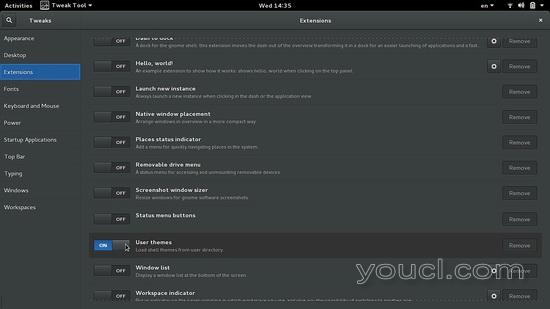
如果您使用的是Ubuntu衍生工具,但是在默认的源代码中找不到用户主题扩展名,则可以随时添加包含所需软件包的存储库。 一个例子是使用以下repo:“sudo add-apt-repository ppa:webupd8team / gnome3”然后“sudo apt-get update”,你应该能够使用软件中心找到上述的包。
4.)选择主题
有无数令人咋舌的GNOME Shell主题在那里等着你发现它们。 然而,您应该注意其GS版本兼容性,以确保系统的稳定运行特性不会受到影响。 两个人口最多的网站是gnomelook( http://gnome-look.org/?xcontentmode=191 )和DeviantArt中的GS专用部分( http://www.deviantart.com/browse/all/customization/skins/ linuxutil / desktopenv / gnome / gnome /?order = 5 )。 有更多的地方可以找到好的GS主题,一个简单的Google搜索会显露出很多。 随着您选择的“壳”主题,您还可以下载其相应的GTK +主题,而一些艺术家也提供图标集来补充他们的作品。
5.)启用主题
现在所有你需要做的是再次打开调整工具,并转到“外观”选项卡。 按“定位”按钮,搜索下载的主题。 这应该将您的新主题安装在正确的目录(/.themes/)中。 然后,您可以从相同选项卡上的选项菜单中选择主题。 在我的例子中,我启用了美妙的Numix GS和GTK +主题,而我也改变了图标,以匹配我的桌面的新外观!